Poznámka: Tento článok už splnil svoju úlohu a čoskoro ho odstránime. S cieľom predísť hláseniam Stránka sa nenašla odstraňujeme známe prepojenia. Ak ste vytvorili prepojenia na túto stránku, odstráňte ich, spoločne tak prispejeme k prepojenému webu.
V kalendári môžete vytlačiť zobrazenie deň, týždeň alebo pracovný týždeň vrátane všetkých plánovaných činností v kalendári pre Windows 10.
Poznámka: Tlač pre zobrazenia roka v súčasnosti nie je k dispozícii, ale túto možnosť vyhľadajte v budúcej aktualizácii.
-
V zobrazení deň, týždeň, pracovný týždeňalebo mesiac vyberte položku

-
Vyberte požadované zobrazenie zo zoznamu, od dátumu a potom vyberte položku Ukážka.
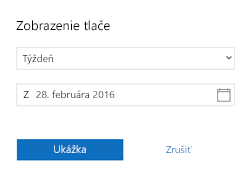
Poznámky:
-
Ak chcete vytlačiť jeden deň alebo až sedem po sebe nasledujúcich dní, vyberte položku Zobrazenie dňa .
-
Možnosti od dátumu sa zmenia na základe zobrazenia, ktoré sa rozhodnete vytlačiť. Ak napríklad vyberiete možnosť pracovný týždeň, môžete vybrať iba dátum od dátumu, ktorý sa začína prvým dňom v pracovnom týždni.
-
-
Vyberte rôzne možnosti tlače a potom vyberte položku Tlačiť.
Poznámka: Z dôvodu mnohých tlačiarní, ktoré sú k dispozícii, môže spoločnosť Microsoft pomôcť pri riešení problémov s konkrétnou tlačiarňou. Informácie o riešení problémov s tlačiarňou nájdete v príručke alebo na webovej lokalite výrobcu.










